- Hvordan sjekke kjøpshistorikken din på Steam?
- Hvordan finner jeg ut hva jeg kjøpte på Steam Community Market?
- Hva gjør jeg hvis Steam-kjøpet mitt ikke fungerer?
- Hvordan se kjøpshistorikk på Steam?
- Hvordan får jeg refusjon på Steam-spill?
- Hvordan vil du sjekke saldoen på et steam-kort?
- Hvordan ser jeg mine Steam-kontodata?
- Hvordan bekrefter jeg en steam-kode?
- Hvordan sjekke Steam Wallet-penger?
- Hvordan finne ut når et spill ble kjøpt på Steam?
- Hva er kjøpshistorikk på Steam og hvordan bruker jeg den?
- Hvordan ser jeg abonnementshistorikken min på Steam?
- Hvordan kan jeg se og kansellere Steam-fellesskapets markedsoppføring?
- Hvordan kjøper jeg varer på Steam Community Market?
- Hvordan kan jeg finne ut hvor mye Steam-kontoen min er verdt?
- Hvordan ser jeg kjøpshistorikken min på Steam?
Videospilldistribusjonstjenesten, Steam, blir bare bedre dag for dag. Steam har en enorm brukerbase akkurat nå, og mange tjener penger og bruker penger ved å kjøpe på Steam. Hver gang en transaksjon skjer, får brukeren en bekreftelse på e-post om kjøpet. Men i den lange listen over e-poster, noen ganger kan disse e-postene bare gå seg vill. Dessuten gir Steam ut alle slags e-poster til brukerne.
Valve har forbedret Steam, og nå kan hvem som helst se kjøpshistorikken direkte fra kontoen sin. Det tar bare et par minutter, og du vil få informasjon om alle typer transaksjoner som har skjedd tidligere på Steam-kontoen din. Nå i denne artikkelen skal vi ta en titt på nøyaktig hvordan du kan gjøre det og også hva slags informasjon kjøpshistorikken vil inneholde.

Hvordan sjekke kjøpshistorikken din på Steam?
Nå for å gjøre ting enklere, er det bedre bare å laste ned den nyeste versjonen av Steam-klienten på PC-en din. For å gjøre det, besøk denne link og last ned og installer den. Når installasjonen er fullført, logg inn på Steam-kontoen din og følg deretter trinnene nevnt nedenfor.
- Når du er logget på kontoen din i Steam-kontoen, klikker du på rullegardinikonet øverst.
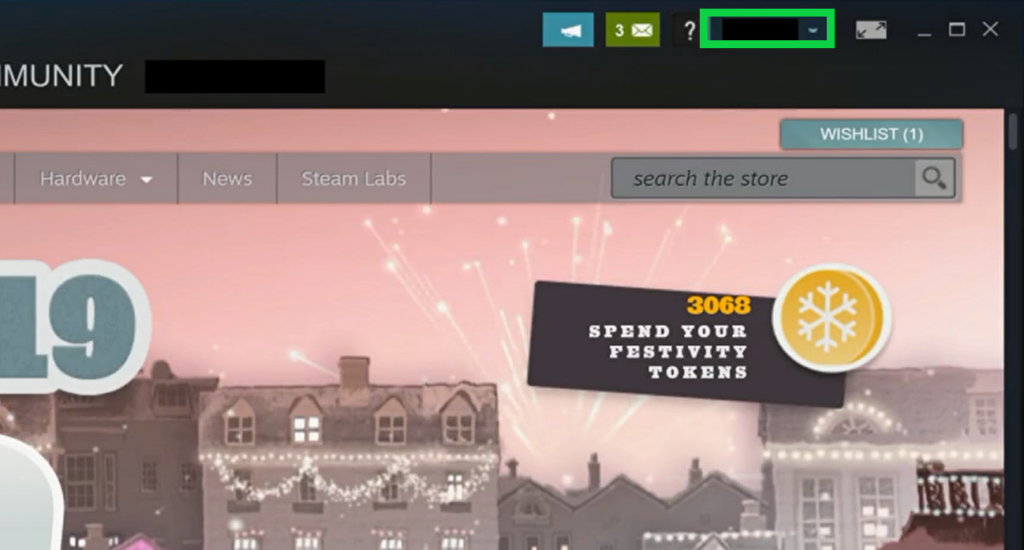
Annonser
- Deretter klikker du på fanen «Kontodetaljer».
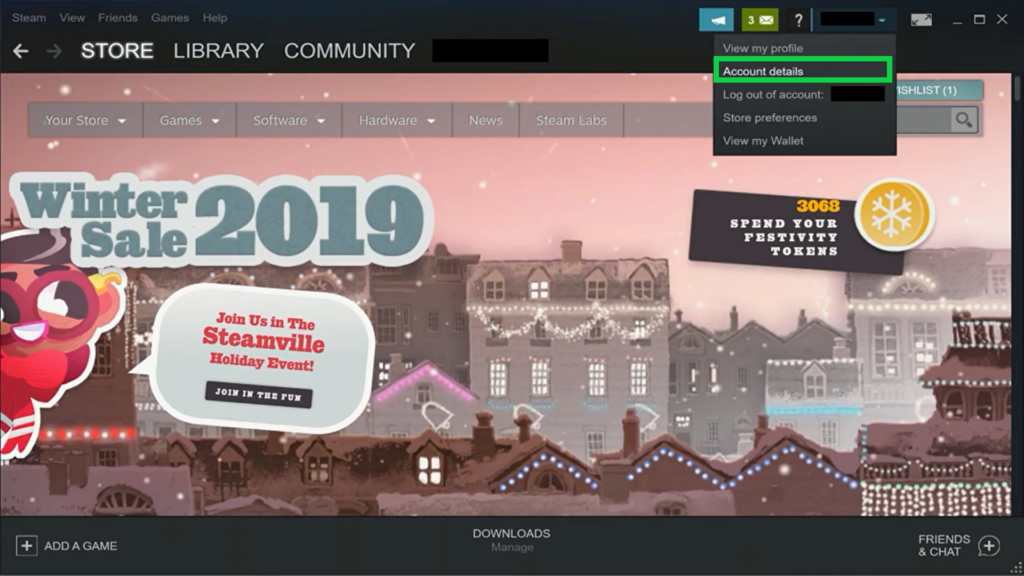
- Her vil du se kontosaldoen din. Klikk nå på «Se kjøpshistorikk.»
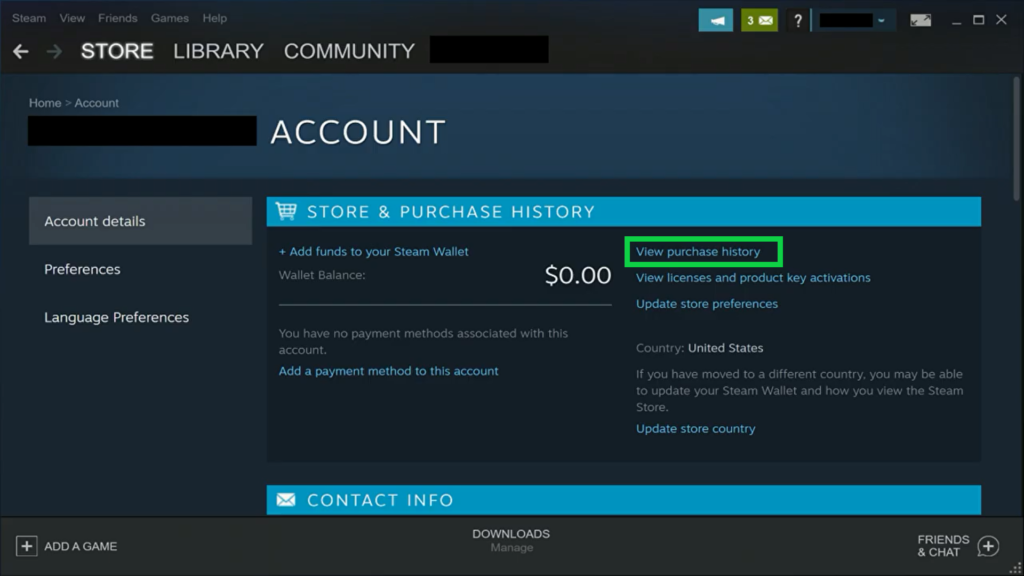
- Når du har gjort det, vil du se et nytt vindu som viser hele kjøpshistorikken din.
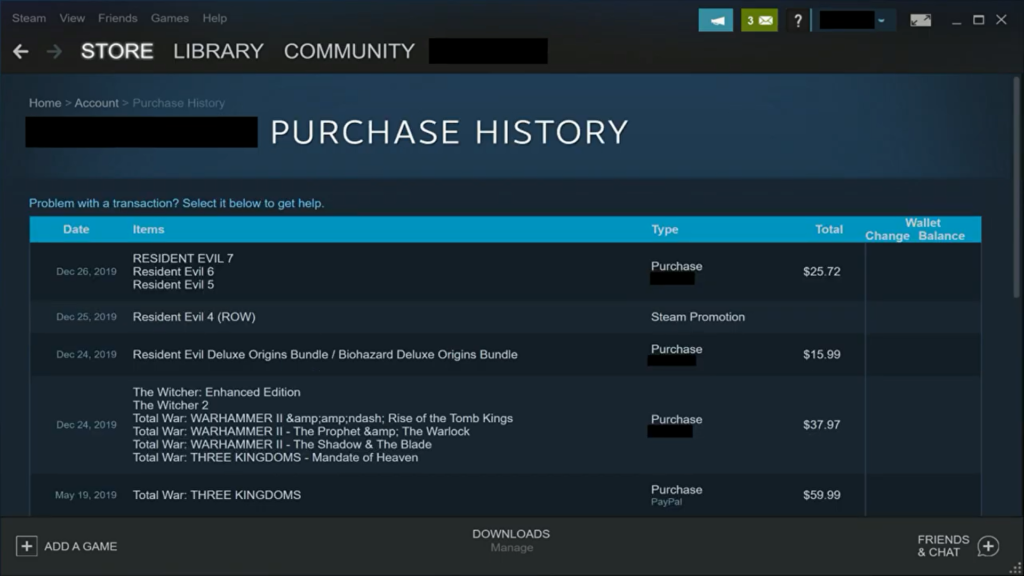
Kjøpet ditt vil ha fem seksjoner, dato, varer, type, totalt og lommebok. Under Dato-delen vil du se den nøyaktige datoen for transaksjonen din på Steam. Så under elementer vil du vite navnet på spillet du kjøpte og til og med salgsinformasjonen for Steam Community Market. Deretter vil du under type-delen se om transaksjonen var et kjøp eller en markedstransaksjon.Igjen under totaldelen vil du se kostnaden for den aktuelle transaksjonen eller kjøpet. Og så, til slutt, under Lommebok-delen, vil det være informasjon om den totale utgiften til transaksjonen eller kjøpet sammen med detaljer om saldoen din etter den aktuelle transaksjonen eller kjøpet.
Annonser
Nå kan kjøpshistorikk komme godt med når noe feil skjer på Steam. Kanskje du kjøpte et spill, og det dukket ikke opp i biblioteket ditt. Deretter kan du klikke på spillet i kjøpshistorikken og sende ut kjøpsdetaljene til Steam-støtte for å fortelle dem om problemet ditt. Hvis du viser kjøpsbeviset gjennom dette, kan du til og med be om refusjon, klage på overprising, be om kvittering eller mer.
Nå trenger du ikke bekymre deg for transaksjonene du gjør på Steam. Du trenger ikke å se etter de spesifikke e-postene i postkassen din. Du kan bare gå over til kjøpshistorikken din, og du vil finne alt der på ett sted, med hver bit av informasjon.
Annonse
Hvordan bruke Steam Proton til å spille Windows-spill på Linux?
Nå, hvis du har spørsmål med denne veiledningen, så kommenter nedenfor. Husk også å sjekke ut våre andre artikler om iPhone-tips og -triks, Android-tips og -triks, PC-tips og -triks og mye mer for mer nyttig informasjon.
Annonser
FAQ
Hvordan finner jeg ut hva jeg kjøpte på Steam Community Market?
Se delen «Dato», som viser den nøyaktige datoen for kjøpet. Elementer-delen viser deg hvilke spill eller programmer/apper du har. Varedelen er mangelfull fordi den viser alle salg og kjøp på Steam Community Market på samme måte, uten en klar forskjell på hva du har solgt eller kjøpt.
Hva gjør jeg hvis Steam-kjøpet mitt ikke fungerer?
Gi oss noen minutter og prøv igjen. Logg på Steam-kontoen din for å se kjøp, kontostatus og få personlig hjelp. Velg et problem eller kjøp for mer hjelp.
Hvordan se kjøpshistorikk på Steam?
Når du er logget på kontoen din i Steam-kontoen, klikker du på rullegardinikonet øverst. Deretter klikker du på fanen «Kontodetaljer». Her vil du se kontosaldoen din. Klikk nå på «Se kjøpshistorikk.» Når du har gjort det, vil du se et nytt vindu som viser hele kjøpshistorikken din.
Hvordan får jeg refusjon på Steam-spill?
Deretter kan du klikke på spillet i kjøpshistorikken og sende ut kjøpsdetaljene til Steam-støtte for å fortelle dem om problemet ditt. Hvis du viser kjøpsbeviset gjennom dette, kan du til og med be om refusjon, klage på overprising, be om kvittering eller mer.
Hvordan vil du sjekke saldoen på et steam-kort?
Hvordan vil du sjekke saldoen på et steam-kort? Det er ingen måte å sjekke saldoen til en lommebokkode, bortsett fra å løse den inn til kontoen din. Hvis du har et fysisk lommebokkort, bør saldoen skrives ut på forsiden av kortet, forutsatt at det ikke allerede er innløst.
Hvordan ser jeg mine Steam-kontodata?
Klikk «Min konto» på Steam-støttesiden. Klikk «Data relatert til Steam-kontoen din» nederst på siden. Klikk «Eksterne midler brukt» i listen her.
Hvordan bekrefter jeg en steam-kode?
Det er ingen funksjon på Steam for å bekrefte koder. Når du har tastet inn den koden, aktiveres den til Steam-kontoen. Jeg ville sendt den koden til vennen din og ventet. Jeg tror det er alt du kan gjøre. Hvis det ikke fungerer, tar du saken opp med nettsiden du kjøpte den fra.
Hvordan sjekke Steam Wallet-penger?
når du er logget inn på kontoen din vises kontonavnet ditt i øvre høyre hjørne (klient og nettside i nettleseren). pengene i steam-lommeboken din vises overlatt til den. hvordan sjekke steam lommebok penger??
Hvordan finne ut når et spill ble kjøpt på Steam?
Under Dato-delen vil du se den nøyaktige datoen for transaksjonen din på Steam.Så under elementer vil du vite navnet på spillet du kjøpte og til og med salgsinformasjonen for Steam Community Market. Deretter vil du under type-delen se om transaksjonen var et kjøp eller en markedstransaksjon.
Hva er kjøpshistorikk på Steam og hvordan bruker jeg den?
Nå kan kjøpshistorikk komme godt med når noe feil skjer på Steam. Kanskje du kjøpte et spill, og det dukket ikke opp i biblioteket ditt. Deretter kan du klikke på spillet i kjøpshistorikken og sende ut kjøpsdetaljene til Steam-støtte for å fortelle dem om problemet ditt.
Hvordan ser jeg abonnementshistorikken min på Steam?
Her er hva du trenger å gjøre: Klikk på kontonavnet ditt i øvre høyre hjørne av Steam-klienten eller nettsiden. Velg «Kontodetaljer» fra rullegardinmenyen. I delen «Butikk- og kjøpshistorikk» finner du «Mine abonnementer» til høyre.
Hvordan kan jeg se og kansellere Steam-fellesskapets markedsoppføring?
Hvis du på noe tidspunkt ønsker å se oppføringen din, kan du gjøre det ved å gå til Steam Community Market-siden og klikke på fanen Mine aktive oppføringer, denne informasjonen skal vises som standard. Hvis du vil kansellere en oppføring, finn elementet og klikk på Fjern-knappen på høyre side.
Hvordan kjøper jeg varer på Steam Community Market?
Kjøpe en vare. For å kjøpe en vare ved å bruke Steam Community Market, må du gå til Community Market-siden. Når du er på hovedsiden vil du se en liste over tilgjengelige varer for kjøp samt noen få alternativer på sidelinjen.
Hvordan kan jeg finne ut hvor mye Steam-kontoen min er verdt?
Har du problemer med å finne ut hva du trenger å skrive inn? Bare logg på via Steam, så gjør vi det for deg. Denne siden vil beregne den omtrentlige verdien av Steam-kontoen din ved å slå opp spillene dine på Steam-fellesskapsprofilen din, ved å bruke gjeldende priser for hvert spill i Steam-butikken.
Hvordan ser jeg kjøpshistorikken min på Steam?
Under overskriften Butikk og kjøpshistorikk klikker du på Vis kjøpshistorikk. Dette vil vise deg alt du har kjøpt på Steam og alle dine Community Market-transaksjoner. Du kan klikke på et kjøp for å se mer informasjon (som transaksjons-ID) og få hjelp med det.
